将笔记本转换为无线路由器的步骤
在现代社会中,网络已经成为我们生活中不可或缺的一部分。无论是工作、学习还是娱乐,稳定的网络连接都至关重要。有时候,我们可能会遇到这样的情况:家中或办公室的无线路由器信号不佳,但手头只有一台笔记本电脑,并且这台笔记本可以通过有线网络连接到互联网。那么,如何巧妙地将这台笔记本变成一个无线路由器,以便其他设备如手机、平板或另一台电脑能够连接并共享网络呢?下面,就为大家详细介绍这一过程。
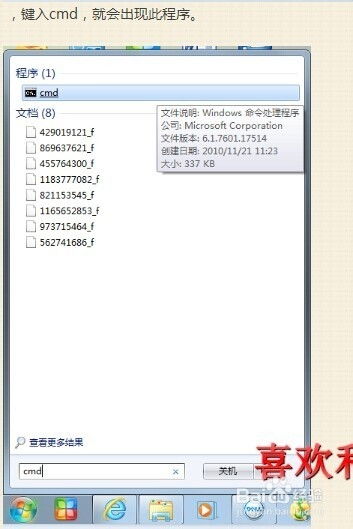
首先,我们需要确保笔记本已经通过有线网络(如网线连接)成功连接到互联网。在Windows系统中,这通常意味着在网络设置里可以看到有线连接的图标显示为已连接状态,并且能够正常浏览网页。一旦确认这一点,我们就可以开始设置笔记本为无线热点了。

对于Windows 10系统用户,微软提供了一个相对简便的内置功能——“移动热点”。这一功能允许用户轻松地将笔记本的网络连接共享给其他设备。以下是具体步骤:

1. 打开“设置”应用。可以通过在开始菜单中点击齿轮图标,或者按下Windows键+I组合键快速打开。
2. 在设置窗口中,找到并点击“网络和Internet”选项。
3. 在网络和Internet窗口中,选择左侧的“移动热点”选项。
4. 在移动热点页面,首先确保“移动热点”开关处于打开状态。系统会默认生成一个网络名称(SSID)和密码,你可以根据自己的需要修改这些信息,以确保连接的安全性和个性化。
5. 在“共享我的互联网连接来自”下拉菜单中,选择当前已经连接的有线网络适配器。这一步非常重要,因为它确保了无线热点使用的是有线网络的连接,而不是笔记本可能存在的其他无线连接。
6. 完成以上设置后,点击“保存”按钮。此时,你的笔记本就已经被配置为一个无线路由器了,其他设备可以通过搜索到的无线网络名称(SSID)和密码进行连接。
如果你使用的是Windows 7或Windows 8系统,虽然内置的移动热点功能不如Windows 10那样直观,但同样可以通过命令行或第三方软件来实现类似的功能。
对于Windows 7用户,可以尝试使用命令行工具netsh来设置无线热点。具体步骤如下:
1. 以管理员身份运行命令提示符。可以通过在开始菜单的搜索框中输入“cmd”,然后右键点击“命令提示符”选择“以管理员身份运行”。
2. 在命令提示符窗口中,输入以下命令来设置无线热点的SSID和密码(替换“你的SSID”和“你的密码”为你自己的网络名称和密码):
netsh wlan set hostednetwork mode=allow ssid=你的SSID key=你的密码
3. 输入以下命令来启动无线热点:
netsh wlan start hostednetwork
4. 此时,你可以在网络连接窗口中看到一个名为“Microsoft Hosted Network Virtual Adapter”的虚拟网络适配器。右键点击你的有线网络适配器,选择“属性”,然后在“共享”标签页中勾选“允许其他网络用户通过此计算机的Internet连接来连接”,并在下拉菜单中选择刚才创建的虚拟网络适配器。
对于Windows 8用户,虽然系统本身没有直接提供移动热点功能,但同样可以通过上述netsh命令或者升级到Windows 8.1(Windows 8.1内置了移动热点功能)来实现。
除了使用系统内置功能或命令行工具外,还可以借助一些第三方软件来将笔记本设置为无线路由器。这些软件通常提供了更加丰富的功能和更直观的操作界面。例如,Connectify是一款非常受欢迎的免费软件(也有付费高级版),它支持Windows 7、Windows 8以及Windows 10系统。使用Connectify,你可以轻松地将笔记本变成无线路由器,并且还可以自定义网络名称、密码、连接数量等。
使用Connectify的步骤如下:
1. 下载并安装Connectify软件。可以在Connectify的官方网站上找到最新版本的安装包。
2. 安装完成后,运行Connectify。软件会自动检测你的网络连接和适配器。
3. 在Connectify的主界面中,选择“WiFi热点”模式。
4. 设置网络名称(SSID)和密码。你可以选择默认的WPA2加密方式来保证网络的安全性。
5. 在“Internet共享”选项中,选择你的有线网络适配器作为互联网来源。
6. 点击“启动热点”按钮。此时,Connectify会开始创建一个虚拟的无线网络适配器,并将其配置为无线路由器。其他设备可以通过搜索到的无线网络名称和密码进行连接。
无论是使用系统内置功能、命令行工具还是第三方软件,将笔记本设置为无线路由器都是一个相对简单且实用的过程。然而,在实际操作中,还需要注意以下几点:
1. 确保笔记本的无线网卡支持所需的功能。有些较老的无线网卡可能不支持某些特定的模式或功能。
2. 注意网络安全。为了保护你的网络不被未经授权的访问,建议设置强密码,并定期更换密码。
3. 监控网络使用情况。如果你的笔记本是通过移动数据网络(如4G/5G)连接到互联网的,那么需要注意流量使用情况,以避免产生额外的费用。
4. 考虑设备的兼容性。不同品牌和型号的设备在连接无线热点时可能会有不同的表现。如果遇到连接问题,可以尝试更新设备的驱动程序或固件。
总的来说,将笔记本变成一个无线路由器是一个方便且实用的方法,可以帮助我们在没有无线路由器的情况下实现多台设备的网络共享。无论是家庭、办公室还是旅行途中,这种方法都能为我们提供稳定的网络连接和便捷的网络体验。
- 上一篇: 阳关大道究竟通往何方?
- 下一篇: 轻松教程:如何在电脑端QQ自定义皮肤与调整透明度
新锐游戏抢先玩
游戏攻略帮助你
更多+-
05/03
-
05/03
-
05/03
-
05/03
-
05/03









